Hur man helt eller tillfälligt tar bort irriterande kontaktförslag i ditt iOS Exchange Sheet
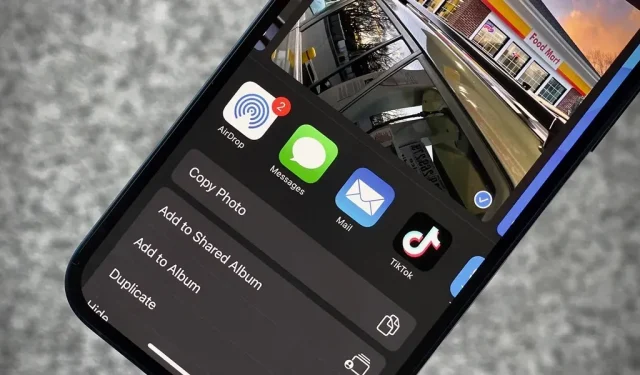
Som standard kommer din iPhones delningssida att ha en serie kontakter som iOS tror att du vill dela innehåll med. De här förslagen är praktiska om du ofta delar saker med samma personer, men de stör också delningsarket, invaderar kontakternas integritet i skärmdumpar och berättar för nyfikna personer som du delar mest med. Lyckligtvis kan du ta bort eller dölja dem när det behövs.
Även om det finns knappar på delningsarket för att anpassa delningsåtgärdsfältet och listan över åtgärder och genvägar, finns det inga synliga inställningar för den översta kontaktförslagsfältet.
Dessa förslag visas som cirklar ovanför delningstilläggen och du kommer att se kontakter som du regelbundet eller nyligen har delat innehåll med via olika plattformar som AirDrop, Mail, Messages, Messenger, Slack, etc. Det finns ingen redigeringsknapp för dem, men det finns ingen redigeringsknapp för dem. är ett dolt sätt att visa kontakter mer sällan eller permanent bli av med hela serien av kontaktförslag.
Från och med iOS 14 inkluderade Apple kontroller för att anpassa Siri-förslag vid delning, och idag fungerar de i iOS 15 och iOS 16 precis som de gjorde när de först släpptes. Processen för att ställa in Siri-delningsförslag fungerar även för iPadOS 14 och senare.
Alternativ 1: Ta bort erbjudanden individuellt på ett delat ark
För att ta bort enskilda kontakter från Siri-förslagsfältet, öppna det delade arket och tryck och håll ner kontakten du vill dölja. Välj ”Erbjud mindre” i popup-fönstret och denna kontakt försvinner omedelbart.
Du kan se kontakten igen när du delar, men du kommer inte att se den så ofta, och om du fortsätter att använda verktyget Föreslå mindre kommer den att döljas längre. Detta är inte samma sak som att permanent ta bort en kontakt från Siri Suggestions, vilket inte är möjligt utan att ta bort själva kontakten. Om det är ditt mål kan det vara bättre att dölja hela raden av kontaktförslag, som visas i alternativ 2 nedan.
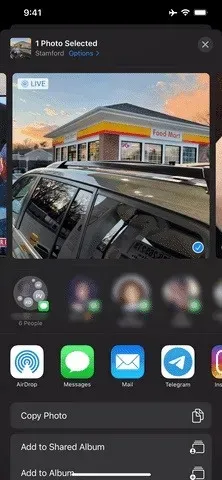
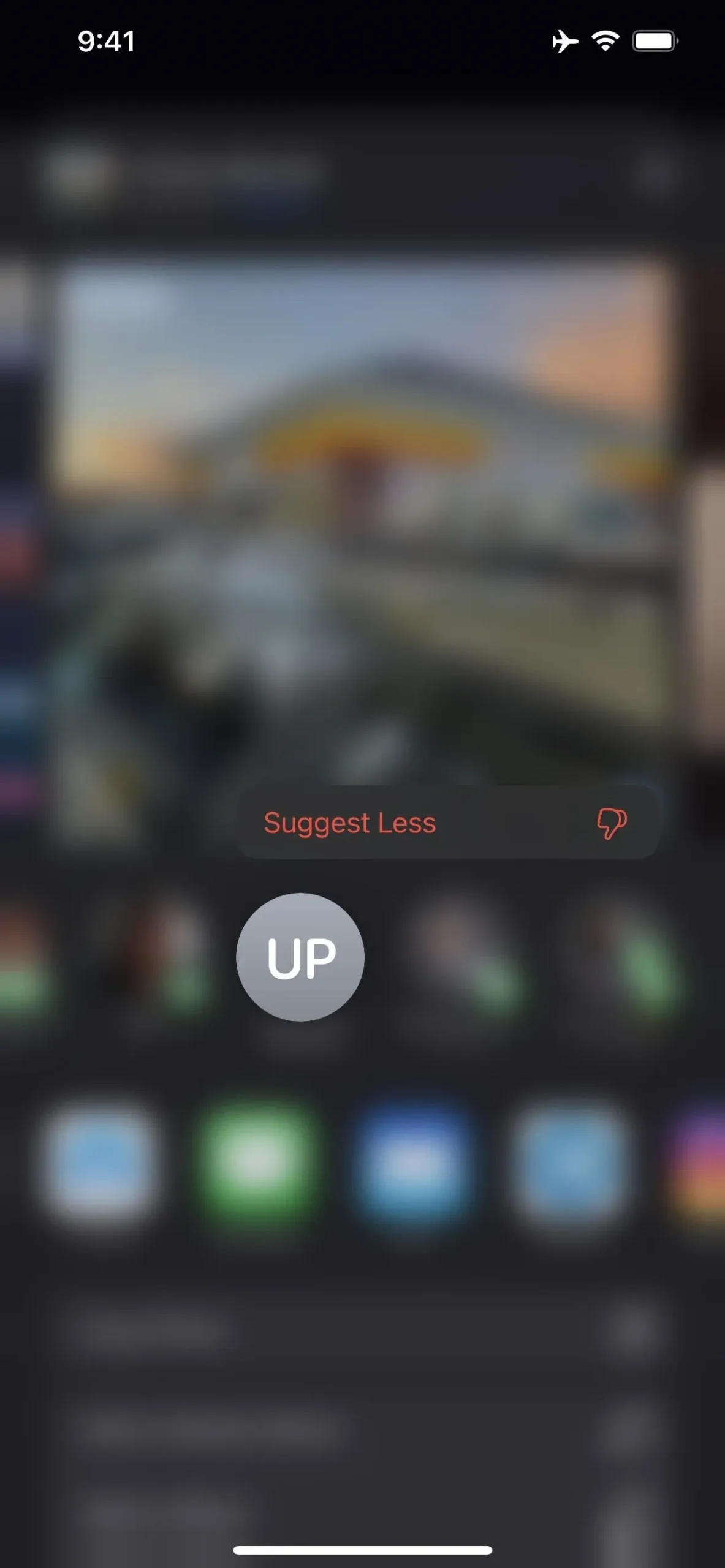
Alternativ 2. Ta bort alla kontakterbjudanden på bytesbladet
För att utesluta alla kontaktförslag, gå till Inställningar -> Siri & Sök och stäng sedan av Visa vid delning (iOS 15 och senare) eller Förslag vid delning (iOS 14 ) . Nästa gång du laddar en aktivitetsvy (utvecklarens term för ett delat ark), kommer hela raden med föreslagna kontakter att saknas.
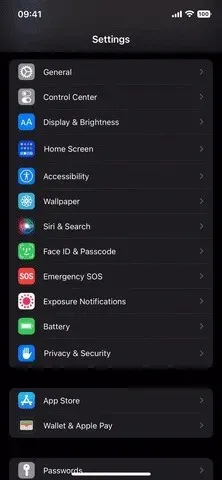
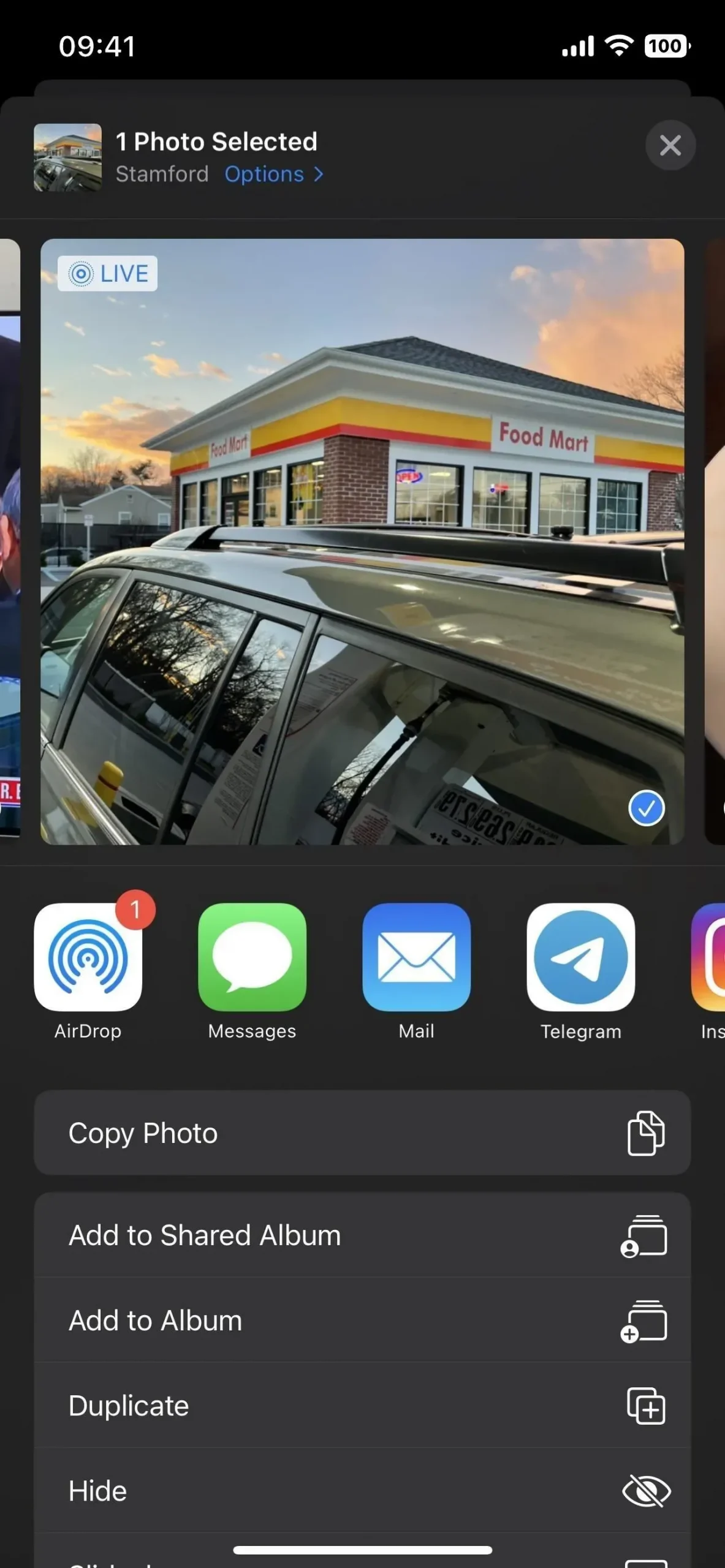



Lämna ett svar